Continuity camera ή αλλιώς Κάμερα συνέχισης.
Από το macOS Mojave και μετά, μπορείς να χρησιμοποιήσεις το iPhone, iPad ή iPod touch σου για να τραβήξεις μια φωτογραφία ή να σκαννάρεις ένα έγγραφο, και αυτά να εμφανιστούν κατευθείαν στο Mac σου!
Ο Μac και η συσκευή iOS πρέπει να είναι σε κοντινή απόσταση, και με ενεργοποιημένο το Wi-Fi και το Bluetooth. Πρέπει επίσης να είναι συνδεδεμένες και οι δύο συσκευές στο ίδιο Apple ID, με ενεργοποιημένο τον έλεγχο ταυτότητας δύο παραγόντων (two-factor authentication), και βέβαια να είναι αναβαθμισμένες σε macOS Mojave και iOS 12 αντίστοιχα.
Η νέα λειτουργία προς το παρόν είναι συμβατή με το Finder, καθώς και με τις εφαρμογές Mail, Notes, Messages, TextEdit, Pages, Keynote και Numbers
Πως να χρησιμοποιήσετε τη νέα λειτουργία
Έχοντας ελέγξει όλα τα παραπάνω, ανοίγετε το Finder ή μία από τις υποστηριζόμενες εφαρμογές στο Mac σας.
Κάνετε δεξί κλικ (ή control-click) στο σημείο που θέλετε να εμφανιστεί η φωτογραφία, ή επιλέγετε το μενού “Αρχείο” ή “Εισαγωγή”. Μετά επιλέγετε “Εισαγωγή από iPhone/iPad” και πατάτε “Λήψη φωτογραφίας” ή “Σάρωση εγγράφων” για να ανοίξει η εφαρμογή της κάμερας στο iPhone ή το iPad σας.
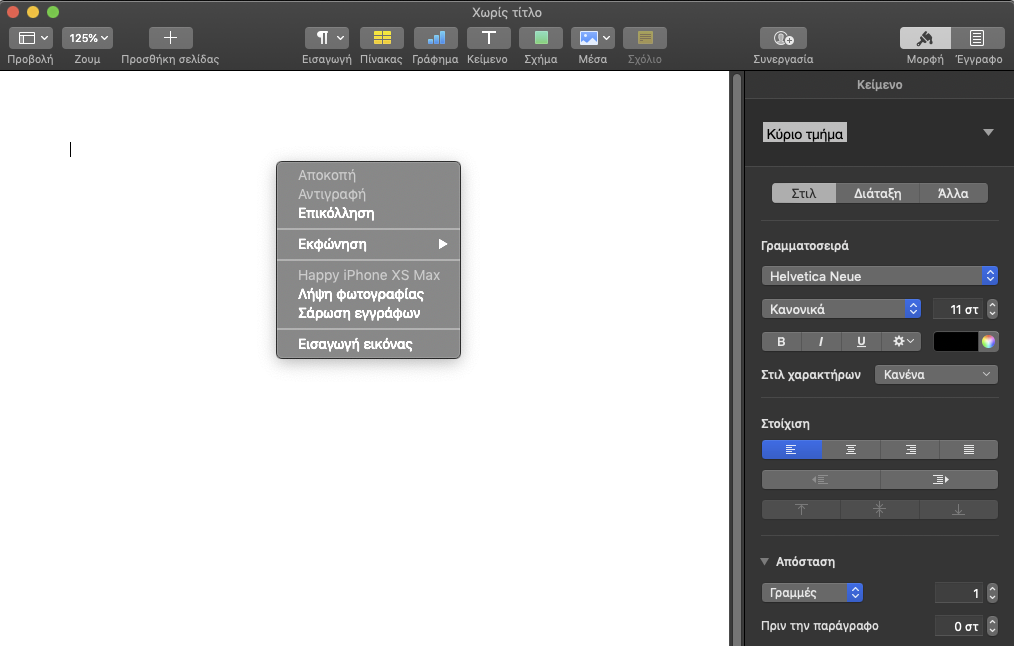
Στο iPhone ή στο iPad συνεχίζετε με τη λήψη της φωτογραφίας ή τη σάρωση του εγγράφου, και όταν τελειώσετε πατάτε “Χρήση φωτό” ή “Διατήρηση σάρωσης” αντίστοιχα, και αυτή θα εμφανιστεί στο έγγραφο ή στο φάκελο που δουλεύετε στο Mac σας.
Αυτό ήταν!

